[Android]SSID再設定の方法
ギガぞうWi-Fi よくあるご質問
新規に利用できるSSIDが追加、変更されたりした場合や、Wi-Fiネットワークの設定に問題があった場合など「SSIDの再設定」を行うことで、設定情報を更新することができます。
以下は、Android端末での「SSIDの再設定」手順です。
ギガぞうWi-Fiアプリを起動します。
01. TOP>メニュー を タップします。
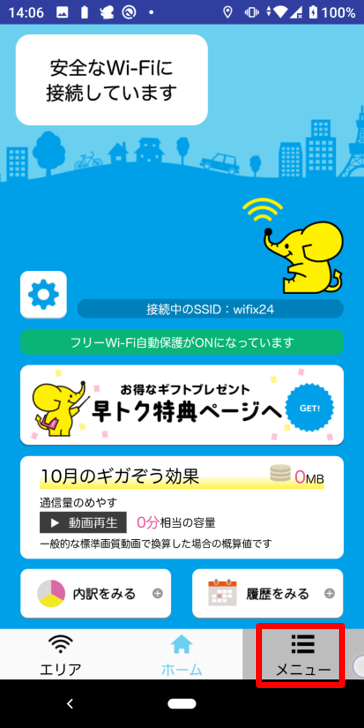
02. SSIDの再設定 をタップします。
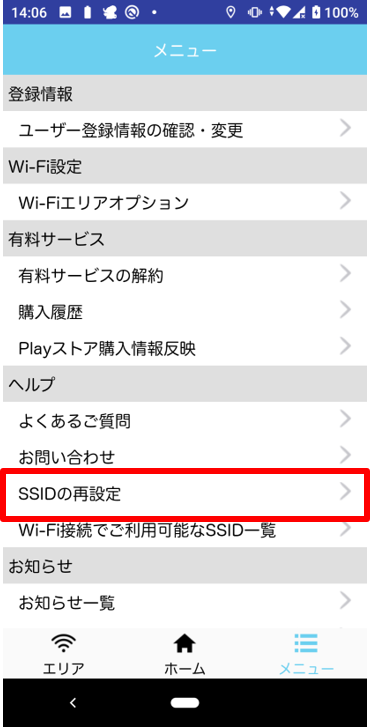
03. 下記、ダイアログが表示されます。「YES」をタップします。
-
SSIDの追加、変更がある場合 → 「YES」
-
既存の設定を更新する場合 → 「NO」
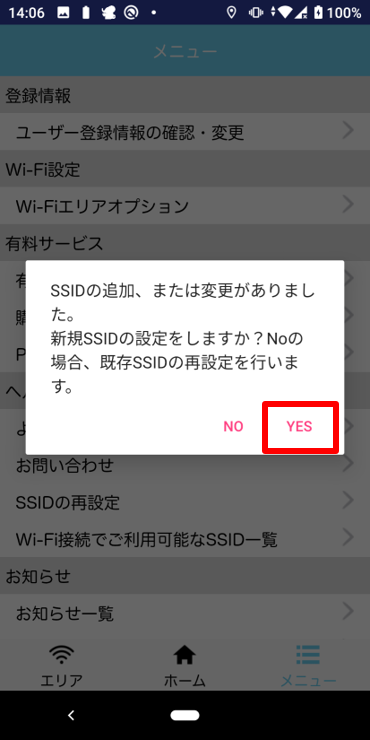
04. 下記、画面が表示されます。
-
※既に規約同意済みの場合は表示されません。
「全ての規約に同意する」をタップします。
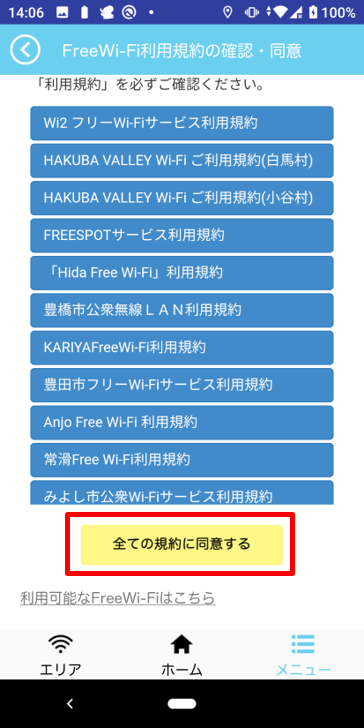
05. 下記、ダイアログが表示されます。「OK」をタップします。
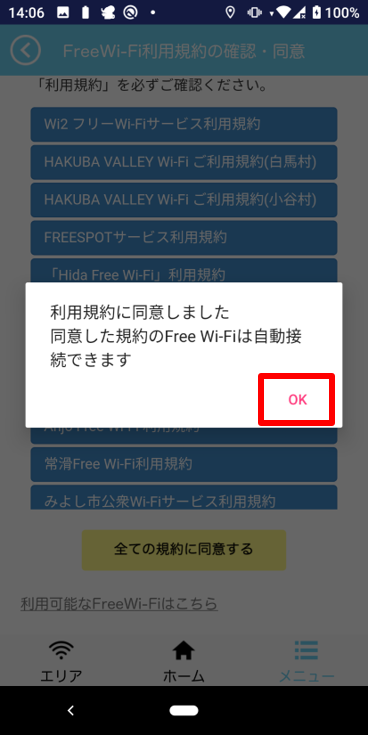
06. 下記ダイアログが表示されます。「OK」をタップします。
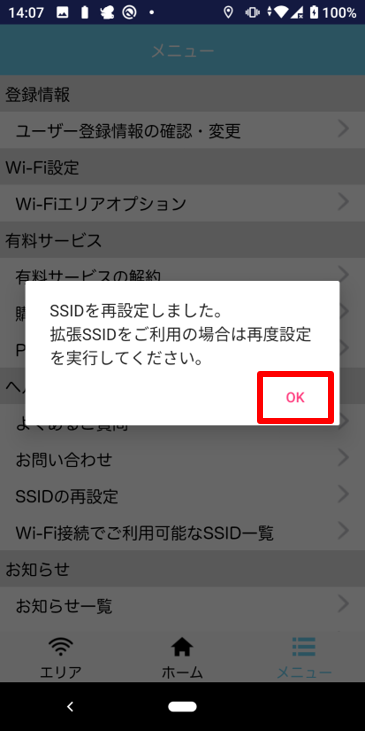
以上で、SSIDの再設定は完了です。
-
※2020年10月15日時点の情報を元に作成されたQ&Aです。
お困りごとは解決しましたか?
本サイトで解決できない場合は以下へご相談ください。

